在使用wps2019编辑表格的时候,默认自动显示分页符,怎么样让其不自动显示,如何把其关闭了呢?

wps2019表格关闭显示分页符方法
在电脑上打开wps2019,可以看到表格中自动显示分页符。

这时我们点击wps2019菜单栏中的“文件”菜单项。
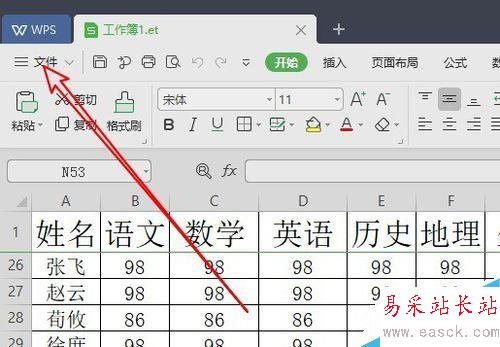
在弹出的wps2019的文件下拉菜单中,我们点击“选项”的菜单项。
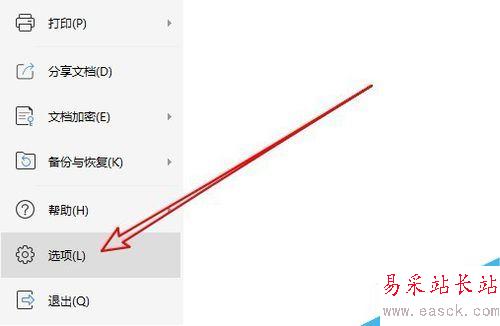
这时就会弹出wps2019的选项窗口,在窗口中点击“视图”的菜单项。
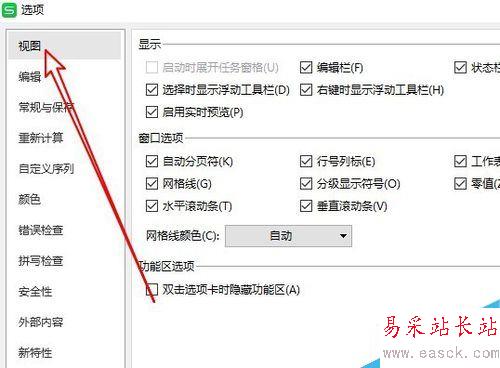
在右侧的窗口中,我们找到“自动分页符”的设置项,把其前面的勾选去掉。
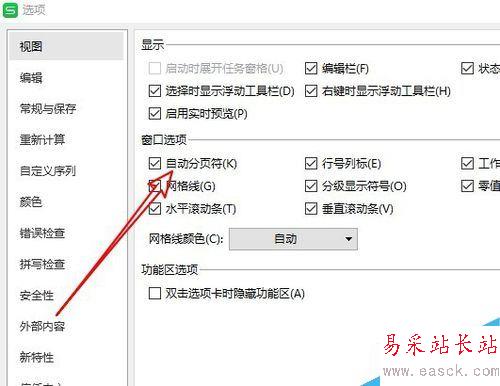
返回到wps2019表格的编辑区域,可以看到自动显示的分页符已取消了。
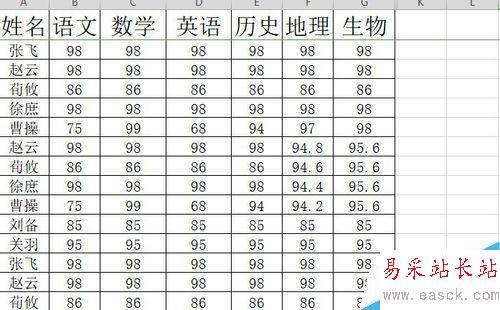
推荐阅读:
wps2019怎么删除云文档?wps2019备份云文档的删除方法
wps2019如何将文档、表格区分开?wps2019区分文档、表格教程
wps2019表格中怎么开启护眼模式?wps2019开启护眼模式教程
以上就是本篇文章的全部内容了,希望对各位有所帮助。如果大家还有其他方面的问题,可以留言交流,请持续关注错新站长站!
新闻热点
疑难解答